《Valheim英灵神殿》怎么提升fps,怎么提高帧数
《Valheim英灵神殿》上线已经有一段时间了,很多玩家可能还不清楚游戏中怎么提高fps吧,今天小编给大家分享下英灵神殿提高帧数的方法,希望能对大家有所帮助。
《Valheim英灵神殿》怎么提升fps,怎么提高帧数
《Valheim英灵神殿》怎么提升fps,怎么提高帧数
提高FPS需要修改游戏文件,具体步骤如下:
1、我们首先打开英灵神殿游戏的安装文件夹,假如不知道游戏安装在什么地方的话,可以把鼠标放在桌面上游戏图标上,然后点击右键,再点击属性,在打开的属性窗口,点击打开“打开文件位置”,然后在打开的文件夹里面找到“valheim_Data”文件夹,再在该文件夹里面找到“boot.config”文件,用记事本打开,在第一行新建一行,输入gfx-enable-gfx-jobs=1,然后按回车,输入gfx-enable-native-gfx-jobs=1,然后保存、关闭。
2、接着在Steam库中找到英灵神殿,右键并找到“属性”--“通用”--“启动选项”,输入-windows-mode exclusive。然后启动游戏,还需要在任务管理器--进程里找到Valheim,右键选择“转到详细信息”,再右键“valheim.exe”并“设置优先级”为“高”。
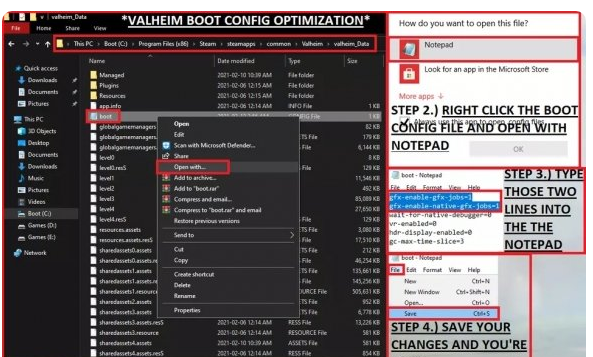
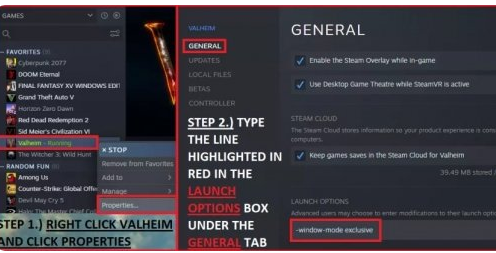
通过上述修改,我们可以发现在游戏中帧率明显提升了,不过我们每次启动游戏都得重复操作最后一步,也就是(任务管理器设置优先级为高这一步骤),另外如果我们通过上述操作之后游戏里出现了光照或图形显示bug,那么就去“boot.config”文件里删掉第二行的gfx-enable-native-gfx-jobs=1,保存即可。


